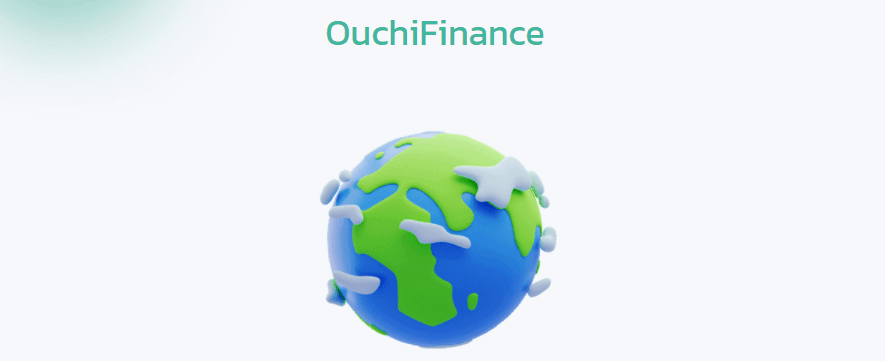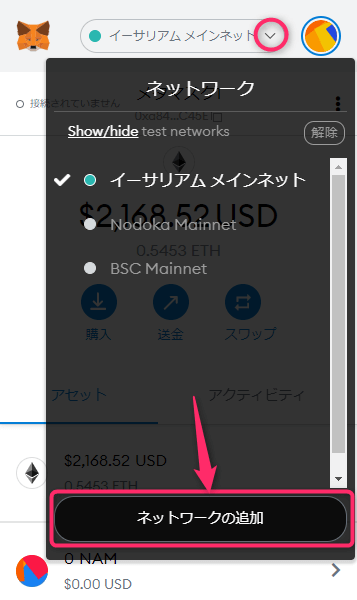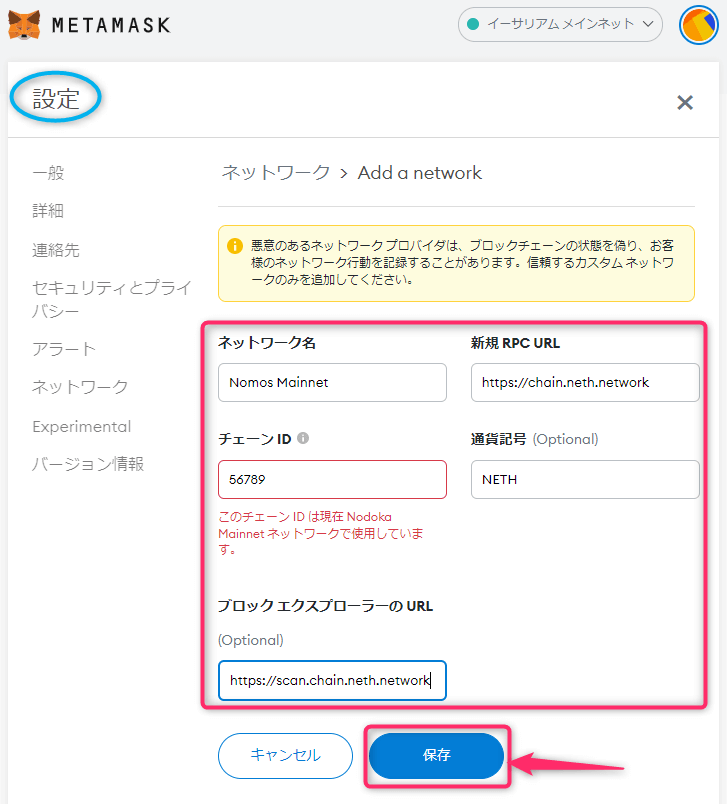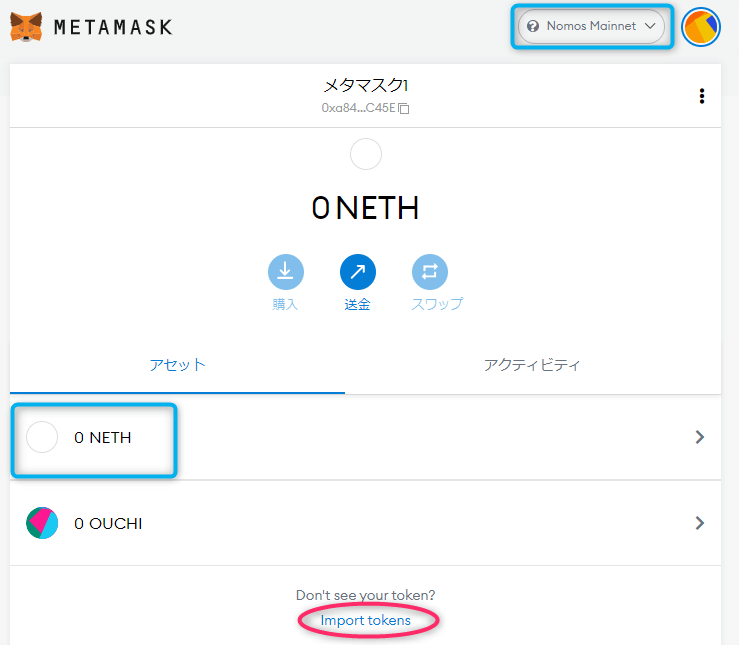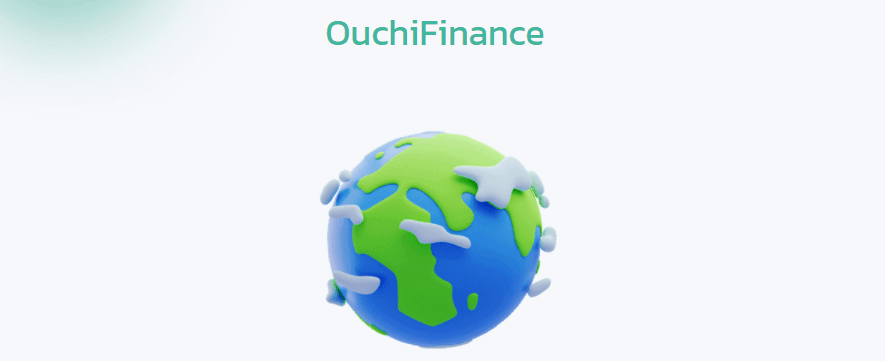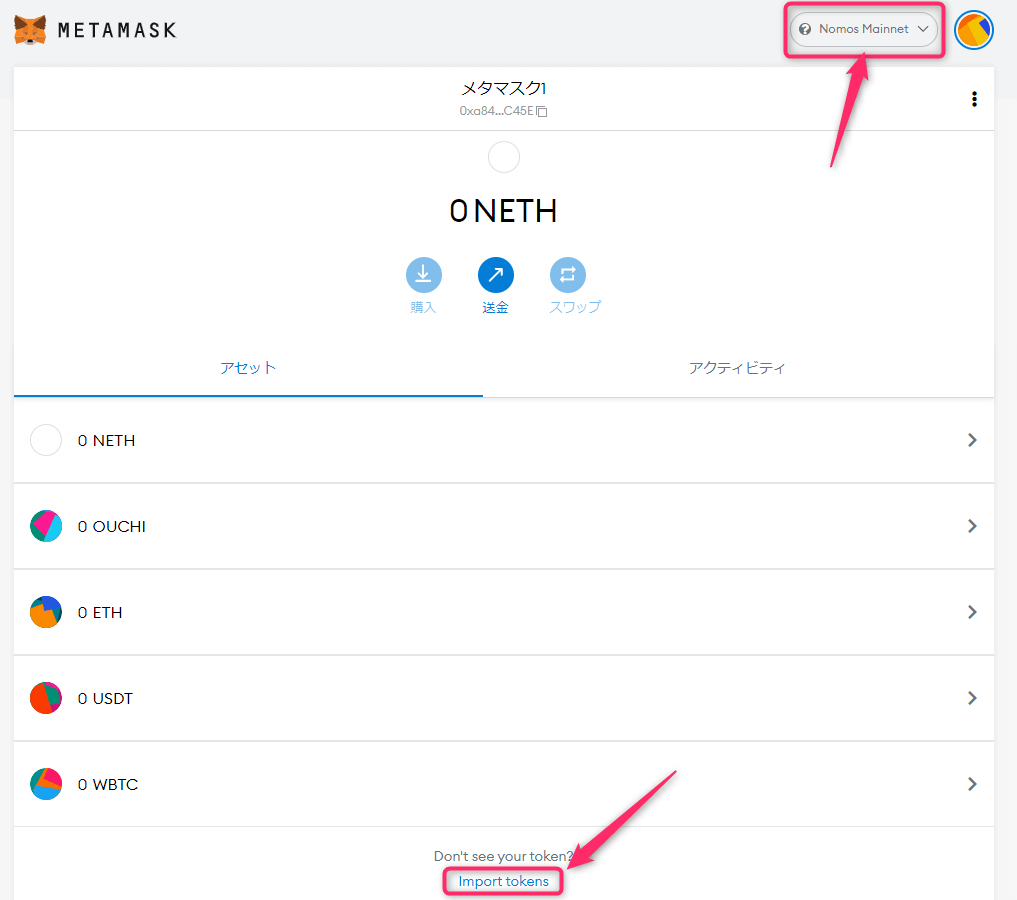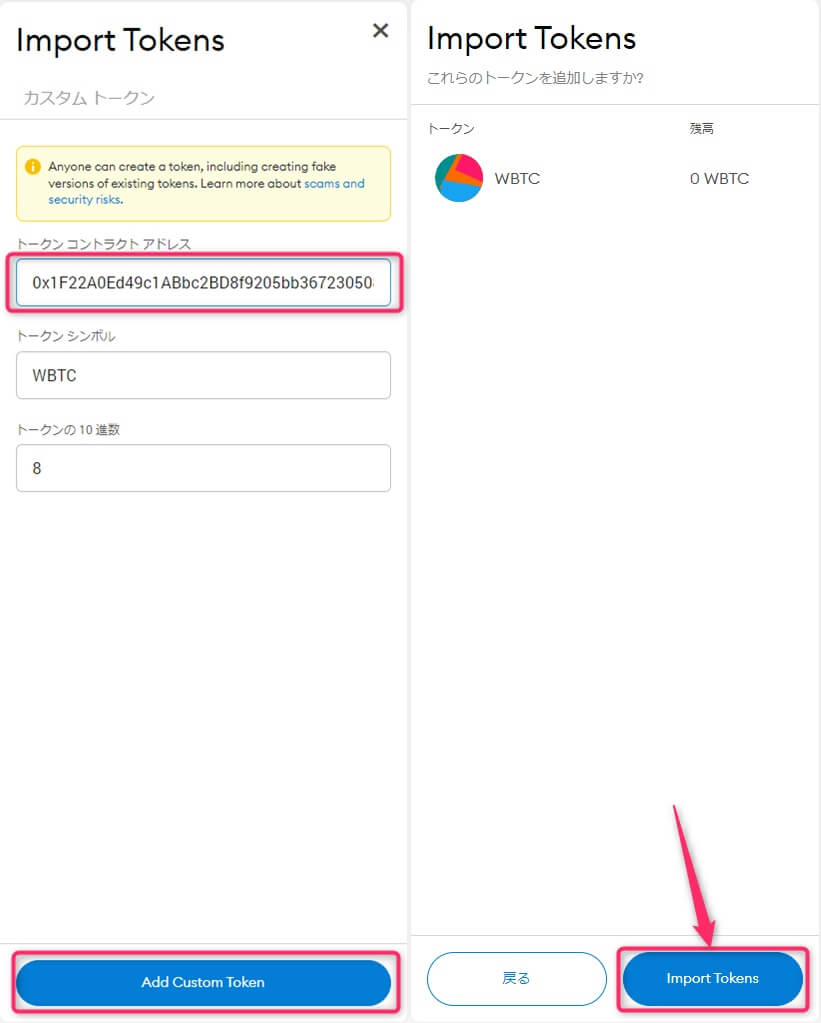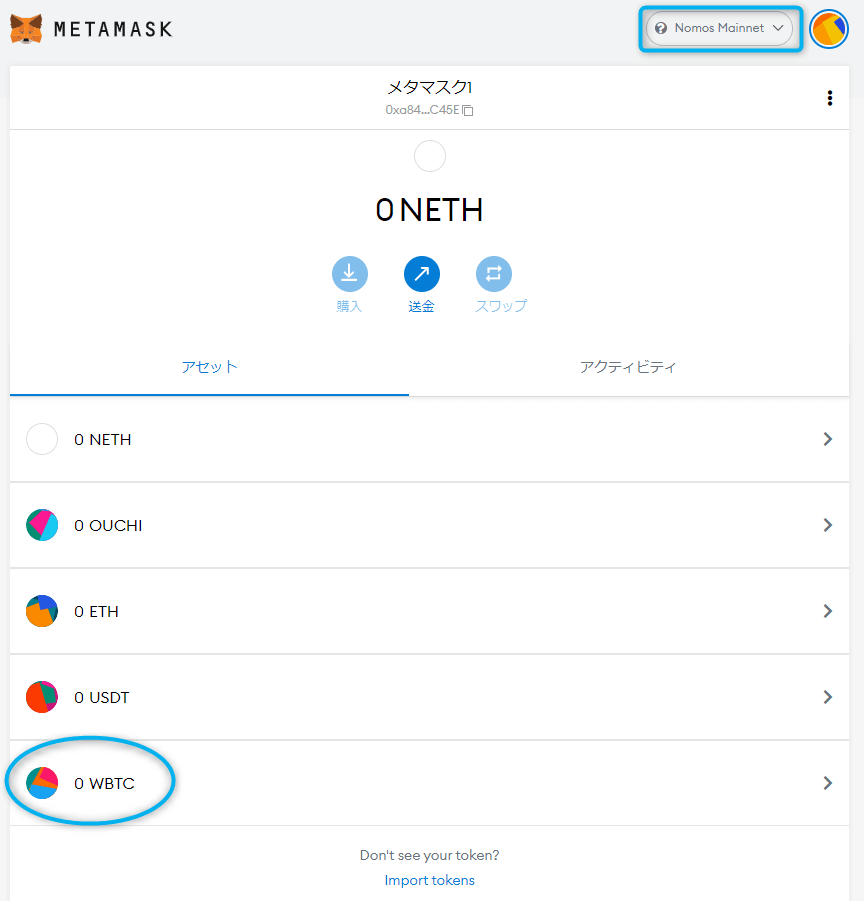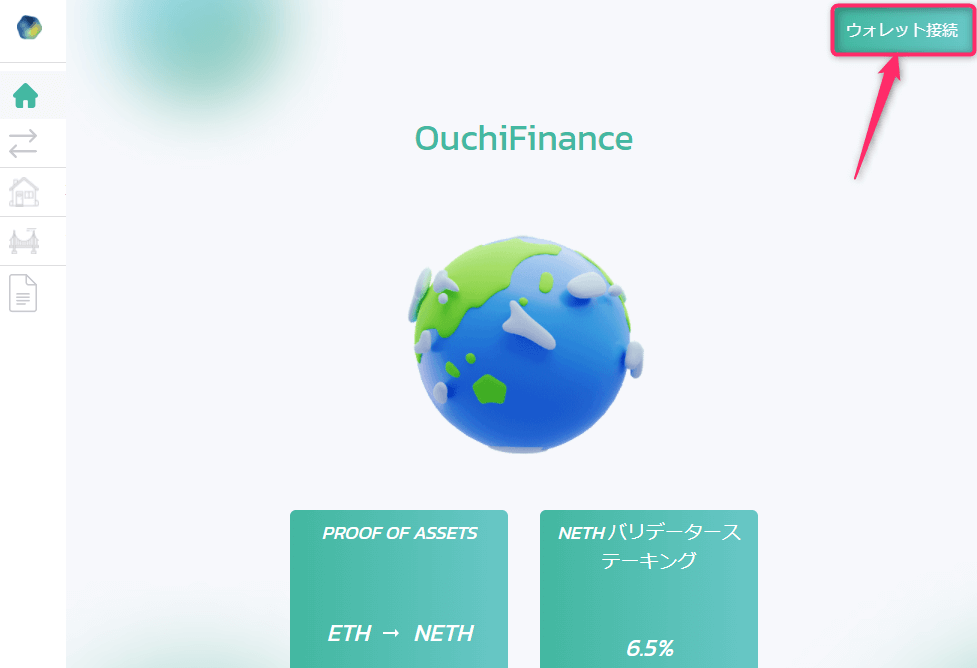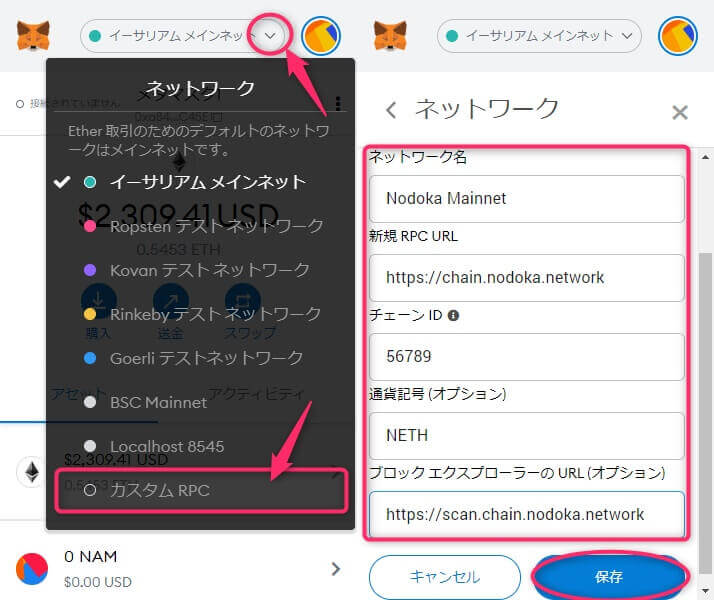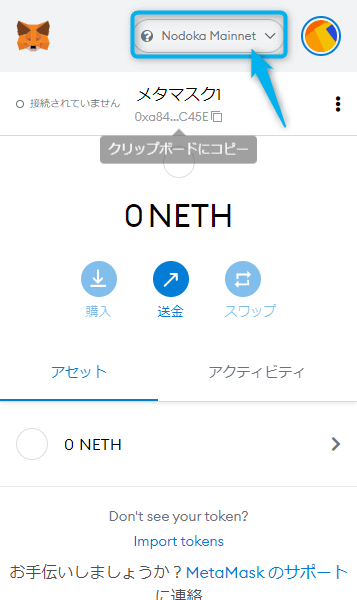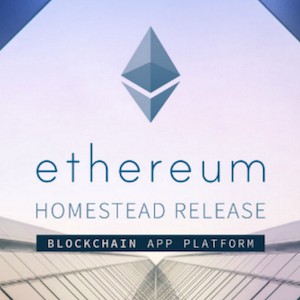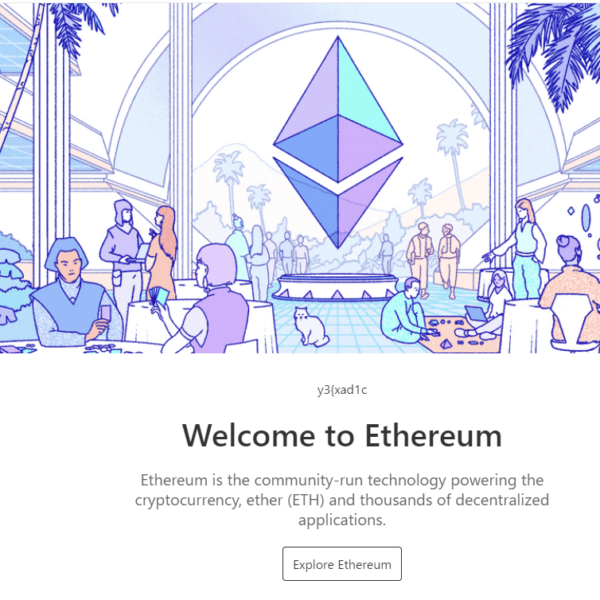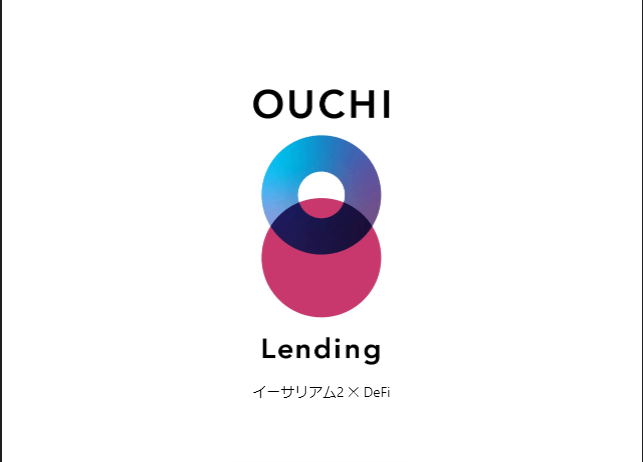2023年4月24日に、(旧)Nomos Mainnetは【Neth Mainnet】に名称が変更となりました。(グローバルで認知されやすいように)
またそれに伴い、NomosがNETHと名称変更になりました。
【ネットワーク情報はこちら】
ネットワーク名のみの変更であり、その他の変更はございませんので旧Nomosのままご使用いただいても問題ございません。
- ネットワーク名:NomosMainnet → NETH Mainnet
- 【変更なし】RPC URL: https://chain.neth.network/
- 【変更なし】チェーンID:56789
- 【変更なし】シンボル:NETH
- 【変更なし】ブロックエクスプローラーURL:https://scan.chain.neth.network/
2022年2月8日より、『Ouchi Staking(オウチステーキング)』に名称変更となりました。※全サービスの価値を向上・ユーザーより良い環境の構築そして社会的信用の向上の為
本記事、Nomos(Neth)チェーンをメタマスクに設定・OuchiFinance(オウチファイナンス)への接続する手順を図解します。※NodokaメインネットよりNomosメインネットへ、さらにNethメインネットへと名称が変更となりました。
<かんたんな手順>
- メタマスク(ウォレット)を作成
- NETH(Nomos)チェーンを追加
- OuchiFinanceへ接続
■最新情報
【最新情報】オウチステーキングとは?仮想通貨ステーキング×DeFi|参加理由は?
それでは今回は、NETH(旧Nomos)チェーンをメタマスクに設定・OuchiFinance(オウチファイナンス)への接続する手順を以下の目次に沿って図解します。
NETH(Nomos)チェーン設定方法|メタマスク
1.メタマスクウォレット作成
メタマスク(MetaMask)登録・使い方!ユニスワップ・他ウォレット連携方法は?
2.Nomosチェーンの設定情報(メタマスクにて)
<Nomos設定情報>
- Name:Nomos Mainnet
- RPC:https://chain.neth.network
- chainID:56789
- Symbol:NETH
- explorer:https://scan.chain.neth.network
3.ネットワークの追加

<Nomosチェーン設定手順>
- 最上部のネットワークを選択
- 「ネットワークの追加」を選択
4.ネットワーク情報の入力

<Nomosチェーン設定手順>
- 「設定」内容が表示
- ネットワーク内容の入力
- 「保存」を追加
◆ネットワーク情報
- Name:Nomos Mainnet
- RPC:https://chain.neth.network
- chainID:56789
- Symbol:NETH
- explorer:https://scan.chain.neth.network
5.設定完了の確認!

<Nomosチェーン設定手順>
以下が表示されれば設定完了となります。
Nomos Mainnet内に「トークン追加」をする場合は、最下部にある「import tokens(トークン追加)」を選択します。
【過去情報:Nodokaネットワーク】
- Name:Nodoka Mainnet
- RPC:https://chain.nodoka.network
- chainID:56789
- Symbol:NETH
- explorer:https://scan.chain.nodoka.network
Nodokaネットワーク情報の入力

<nodoka設定手順>
- 上部の「ネットワーク」を選択
- 「カスタムRPC」を選択
- Nodokaメインネットの情報を入力
- 「保存」をタップ
設定完了の確認!

<nodoka設定手順>
- 「Nodoka Mainnet」と表示
- 「NETH」と表示
上記でNodoka Mainnetの設定は完了となります。
Nomosメインネットにトークン追加方法|メタマスク

Nomosメインネット上で保管できるトークンの追加方法とアドレス情報を以下にて図解します。
※トークン追加情報は以下のコントラクトアドレスをご参照下さいませ。
【各種コントラクトアドレス一覧】
■Ethereum Mainnet
(トークン情報/ケタ数/コントラクトアドレス)
- NETH(18)0xf2e51185caaded6c63d587943369f0b5df169344
- ETH(18)0x0000000000000000000000000000000000000000
- OUCHI(18)0xDe52a16C6DB7914e6953E27A7df4Ce6A315f8b45
- USDT(6)0xdac17f958d2ee523a2206206994597c13d831ec7
- DAI(18)0x6b175474e89094c44da98b954eedeac495271d0f
- WBTC(8)0x2260fac5e5542a773aa44fbcfedf7c193bc2c599
■Nomos Mainnet
(トークン情報/ケタ数/コントラクトアドレス)
- NETH(18)0x0000000000000000000000000000000000000000
- ETH(18)0xE00Ae75194A90eB4AF04c1Dc9FB55bcE7ECddDaa
- OUCHI(18)0xd61e4655efC1B9a9D8973F32C3FB98438AbA928f
- USDT(6)0x102299179c7617a2BEF15a98abB1CD0B48D18A65
- DAI(18)0xADF067932caD7C62b132bdc5577D88533a46D6cE
- WBTC(8)0x1F22A0Ed49c1ABbc2BD8f9205bb3672305087551
1.トークン追加方法

<nodoka設定手順>
- Nomosメインネットになっている事を確認
- 「Import tokens(トークン追加)」をタップ
2.追加設定

<nodoka設定手順>
- 「コントラクトアドレス」を入力
- (自動表示)シンボル・ケタ数
- 「Add Custum Token」をタップ
- 「Import tokens」をタップ
3.設定完了

Nomosメインネット表示内の「アセット」にトークン追加したシンボルが表示されていれば、設定は完了となります。
OuchiFinanceへアクセス|メタマスク
「ウォレットへ接続」を選択

URL:https://app.ouchi.finance/#/home
Sponsored Link
注意事項・免責事項
本ページは情報提供のみを目的としております。
ご利用時は各自のご判断にて行って下さいませ。
また掲載している情報には細心の注意を払って掲載をしておりますが、正確性および完全性を保証するものではなく、生じた損失には責任を負えませんのでご理解を願います。
※また予告なしに、掲載情報が変更になる場合も御座います。
公式LINE@仮想通貨など投資仲間募集中

※LINE ID検索「@176npczt」
ブログでは公開できない内容・裏情報など、仮想通貨に関する内容などを不定期で配信しています。 質問・相談なども受付していますので、よろしくお願いいたします。